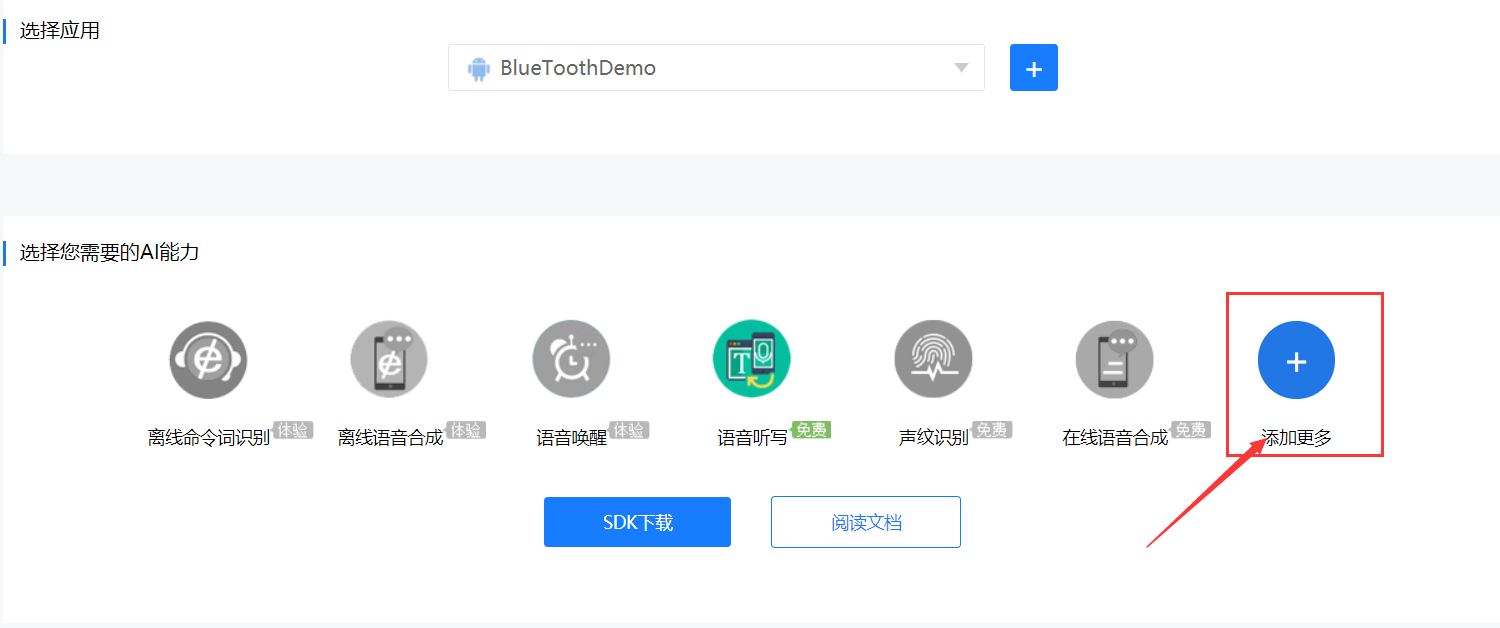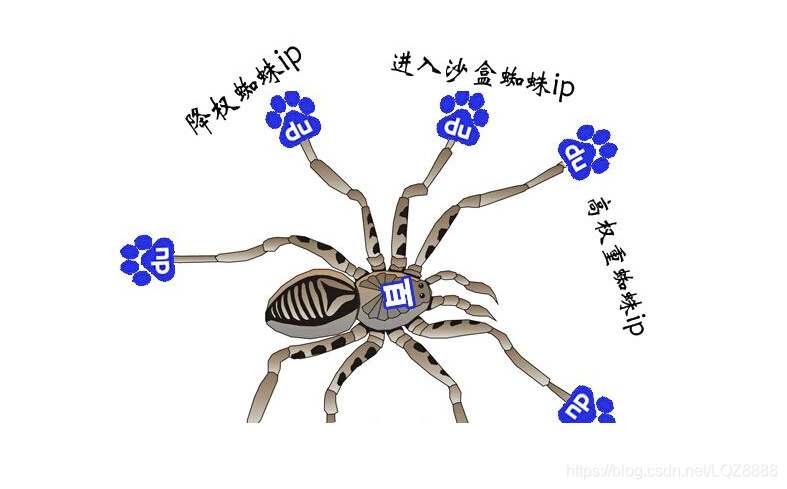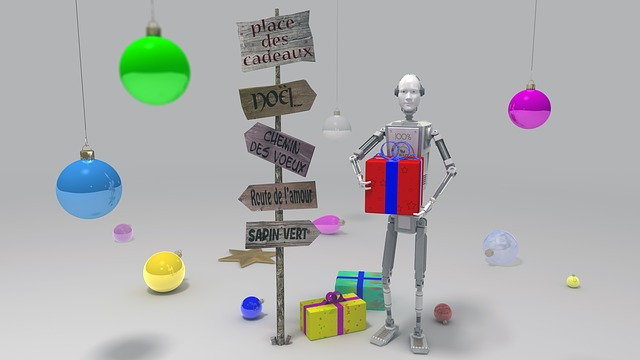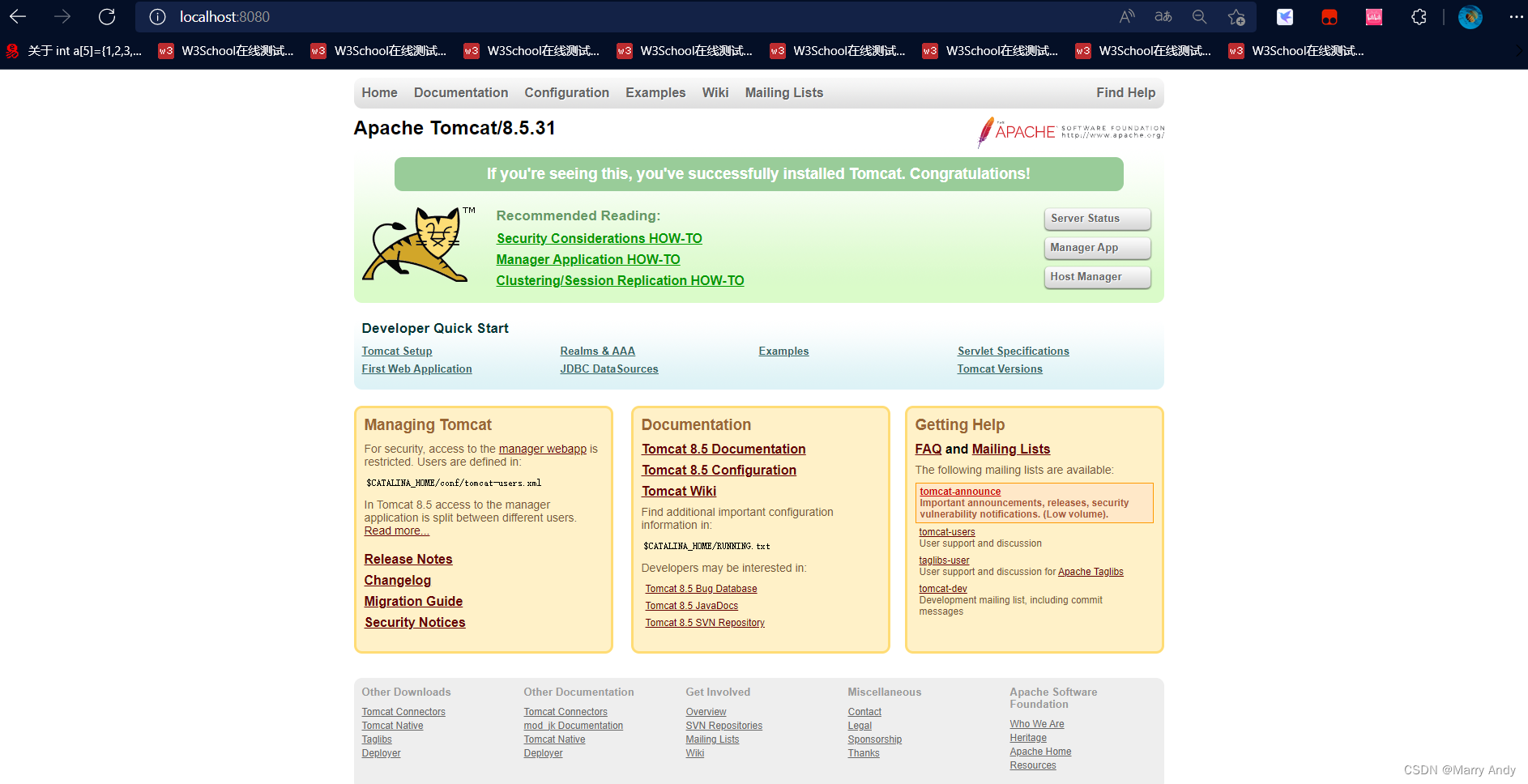代码地址如下:
http://www.demodashi.com/demo/13209.html
前言
今天讲讲科大讯飞的语音合成功能吧
涉及以下内容:
1. 在科大讯飞平台上创建应用
2. 在androidstudio中的配置
3. 语音合成相关代码
4. 语音合成工具类SpeechHelper的调用
5. 使用过程中需要注意的问题
6. 项目结构图
一. 在科大讯飞平台上创建应用
先登录科大讯飞开发者平台,进入控制台,然后创建应用,创建的时候需要填写以下内容:
应用名称 -------------- 填写你应用的名称
应用分类 -------------- 选择你应用属于的行业
应用功能描述 -------- 写些对你应用的基本介绍
应用平台 ------------- 我们是android开发,就选择android最后点击提交,就生成科大讯飞应用了,然后给你的应用添加新服务,选择“在线语音合成”
ok,此时在平台上一个具有在线语音合成功能的应用已经弄好了,请记下你这个应用的appId,在后面会用到。
二. 在androidstudio中的配置
先在科大讯飞你创建的应用下,将对应的sdk下载到本地,这个sdk有两个作用:
1. 里面的jar包和so文件是你的应用中需要用到的
2. 里面的samlpe可以给你在开发的时候提供参考
ok,在下载的sdk文件夹中,你可以看到libs文件夹下有以下东西:
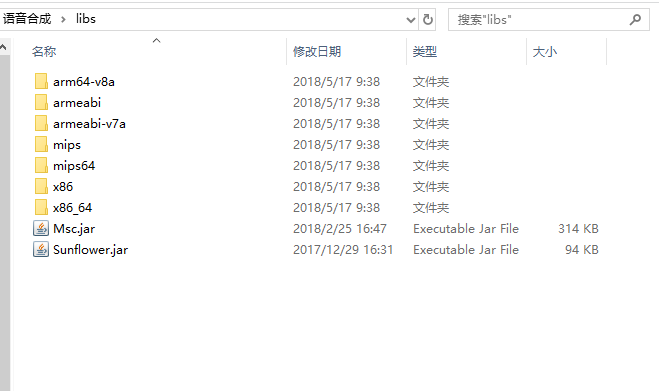
打开你的项目,将标签切换到project,在app文件夹下建libs文件夹,然后将Msc.jar和Sunflower.jar复制到libs文件夹下(由于我只用到了Msc.jar,所以没有拷贝Sunflower.jar),如下图:
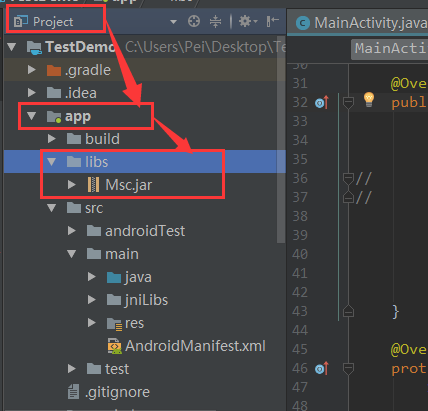
选中Msc.jar —> 右键 —>选择 add as Library ,用来导入Msc.jar包,Sunflower.jar的导入同理。
还是将你的项目切换到project标签下,在 app/src/main/ 文件夹下新建jniLibs文件夹,将 arm64-v8a,armeabi,armeabi-v7a,mips,mips64,x86,x86_64文件夹全部拷贝到 jniLbswen文件夹下,如下图:
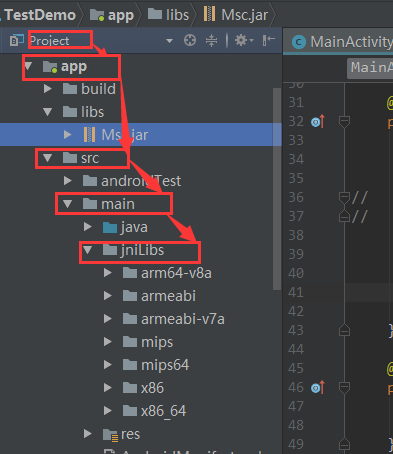
至此,androidstudio中的配置完成。
三. 语音合成相关代码
注册语音合成功能,你可以这样:
SpeechUtility.createUtility(context, "appid=" + "xxxxxxxx");
//其中"xxxxxx"为你在语音开发平台上的appid初始化语音合成对象:
private SpeechSynthesizer mTts;
mTts = SpeechSynthesizer.createSynthesizer(AppContext.getInstance(), mTtsInitListener);监听初始化成功/失败:
/*** 初始化监听。*/private InitListener mTtsInitListener = new InitListener() {@Overridepublic void onInit(int code) {LogUtil.i("InitListener init() code = " + code);if (code != ErrorCode.SUCCESS) {LogUtil.i("初始化失败,错误码: " + code);} else {// 初始化成功,之后可以调用startSpeaking方法// 注:有的开发者在onCreate方法中创建完合成对象之后马上就调用startSpeaking进行合成,// 正确的做法是将onCreate中的startSpeaking调用移至这里}}};初始化成功之后,设置语音合成参数:
mTts.setParameter(SpeechConstant.ENGINE_TYPE, SpeechConstant.TYPE_CLOUD);// 设置在线合成发音人mTts.setParameter(SpeechConstant.VOICE_NAME, mVoicer);//设置合成语速mTts.setParameter(SpeechConstant.SPEED, COMPOUND_SPEED);//设置合成音调mTts.setParameter(SpeechConstant.PITCH, COMPOUND_TONES);//设置合成音量mTts.setParameter(SpeechConstant.VOLUME, COMPOUND_VOICE);
//设置播放器音频流类型mTts.setParameter(SpeechConstant.STREAM_TYPE,VOICE_STREAM_TYPE);// 设置播放合成音频打断音乐播放,默认为truemTts.setParameter(SpeechConstant.KEY_REQUEST_FOCUS, "true");参数设置完后,开始合成:
int code=mTts.startSpeaking(message, mTtsListener);
//合成回调/*** 合成回调监听。*/private SynthesizerListener mTtsListener = new SynthesizerListener() {@Overridepublic void onSpeakBegin() {
// LogUtil.i("开始播放");}@Overridepublic void onSpeakPaused() {
// LogUtil.i("暂停播放");}@Overridepublic void onSpeakResumed() {
// LogUtil.i("继续播放");}@Overridepublic void onBufferProgress(int percent, int beginPos, int endPos,String info) {// 合成进度mPercentForBuffering = percent;
// LogUtil.i("======合成进度======缓冲进度="+mPercentForBuffering+" 播放进度:"+mPercentForPlaying);}@Overridepublic void onSpeakProgress(int percent, int beginPos, int endPos) {// 播放进度mPercentForPlaying = percent;
// LogUtil.i("======播放进度======缓冲进度="+mPercentForBuffering+" 播放进度:"+mPercentForPlaying);}@Overridepublic void onCompleted(SpeechError error) {if (error == null) {
// LogUtil.i("播放完成");} else if (error != null) {LogUtil.i(error.getPlainDescription(true));}mSpeaking=false;}@Overridepublic void onEvent(int eventType, int arg1, int arg2, Bundle obj) {// 以下代码用于获取与云端的会话id,当业务出错时将会话id提供给技术支持人员,可用于查询会话日志,定位出错原因// 若使用本地能力,会话id为null// if (SpeechEvent.EVENT_SESSION_ID == eventType) {// String sid = obj.getString(SpeechEvent.KEY_EVENT_SESSION_ID);// Log.d(TAG, "session id =" + sid);// }}};最后,使用完后,释放语音合成功能:
if( null != mTts ){mTts.stopSpeaking();// 退出时释放连接mTts.destroy();}代码看着有些繁琐,所以我将语音合成所需要用到的方法封装成一个语音合成工具类SpeechHelper,带代码demo中有,下面讲讲工具类SpeechHelper的使用
四. 语音合成工具类SpeechHelper的调用
在线语音合成需要网络权限,因此你需要在你的mainfast.xml中添加网络权限:
<uses-permission android:name="android.permission.INTERNET"/>在你应用自己的application中初始化语音合成
public class AppContext extends Application{@Overridepublic void onCreate() {super.onCreate();//语音合成SpeechHelper.getInstance().initSpeech(this);}注意在initSpeech方法中有一行代码:
SpeechUtility.createUtility(context, "appid=" + "xxxxxxxx");xxxxxxxx 为你自己应用的appid
在需要调用的地方使用语音合成:
SpeechHelper.getInstance().speak("大家好");使用完后,需要注销语音合成服务:
SpeechHelper.getInstance().destroy();五.使用过程中需要注意的问题
首先需要注意的是,在线语音合成,必须要在你的mainfast.xml中配置网络权限
当你调用以下代码:
SpeechHelper.getInstance().speak("130");也许你希望它播报的是“一三零”,但遗憾的是它可能播报成“一百三十”,这是一件很尴尬的事,那么当你需要它播成“一三零”的话,你需要在“130”中做下处理,将每个数字间增加空格,及“130”写成“1 3 0”,这样就能播报“一三零”了。
在我们执行代码的时候,你可能会遇到以下问题:
组件未安装.(错误码:21002),couldn't find "libmsc.so"这个是因为你没有将sdk中拷贝的所有文件夹方法你项目中的正确位置,也许你将这些文件夹放到 project的app/libs/ 下面了,如果是这样,请将文件夹全部剪切到project的app/src/main/jniLibs/ 文件夹下。
六.项目结构图
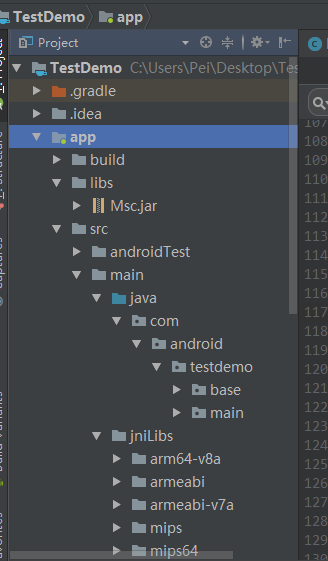
科大讯飞语音合成实例
代码地址如下:
http://www.demodashi.com/demo/13209.html注:本文著作权归作者,由demo大师发表,拒绝转载,转载需要作者授权